Excel工作表求和公式的主要方法包括:SUM函数、AutoSum工具、SUMIF和SUMIFS函数。下面将对SUM函数进行详细描述。SUM函数是Excel中最基础也是最常用的求和方法,通过它可以轻松地对单元格范围内的数值进行求和。使用SUM函数时,只需在公式中指定需要求和的单元格范围,便可以快速得到结果。比如,=SUM(A1:A10)会计算A1到A10单元格中的数值总和。
一、SUM函数
SUM函数是Excel中最常用的求和函数,主要用于对单元格范围内的数值进行累加。
1.1 基本用法
SUM函数的基本格式为 =SUM(范围)。例如:
=SUM(A1:A10)
上述公式会将A1到A10单元格中的数值相加,得到总和。SUM函数可以处理多个不连续的区域,如:
=SUM(A1:A10, C1:C10)
这将同时对A1到A10和C1到C10单元格中的数值进行求和。
1.2 处理空白单元格与文本
SUM函数会自动忽略空白单元格和文本,因此不会导致错误。例如,如果A1到A10中有空白单元格,SUM函数仍会正确计算其余单元格的总和。
1.3 使用SUM函数的技巧
为了提高工作效率,可以结合快捷键和自动填充功能。例如,选中需要求和的范围后,按下 Alt + = 快捷键,可以快速插入SUM函数。此外,使用自动填充功能,可以快速复制求和公式到其他单元格。
二、AUTOSUM工具
AutoSum工具是Excel中一个非常便捷的功能,专门用于快速求和。它可以自动识别需要求和的单元格范围,并插入SUM函数。
2.1 如何使用AutoSum工具
在Excel中,选择要插入求和结果的单元格,然后点击工具栏中的AutoSum按钮(Σ符号)。Excel会自动选择相邻的单元格区域并插入SUM函数。按下回车键即可得到求和结果。
2.2 快捷键操作
AutoSum工具也可以通过快捷键快速使用。在选中目标单元格后,按下 Alt + = 快捷键,Excel会自动插入SUM函数并选定相邻的单元格范围。
2.3 注意事项
使用AutoSum工具时,需注意Excel自动选择的范围是否正确。如果Excel选择的范围不符合要求,可以手动调整选定区域。
三、SUMIF函数
SUMIF函数用于对满足特定条件的单元格进行求和。它的基本格式为 =SUMIF(条件范围, 条件, 求和值范围)。
3.1 基本用法
例如,要对A列中大于10的数值进行求和,可以使用以下公式:
=SUMIF(A1:A10, ">10")
这将对A1到A10中大于10的数值进行求和。如果需要指定求和值范围,可以使用第三个参数:
=SUMIF(A1:A10, ">10", B1:B10)
这将对A1到A10中大于10对应的B列单元格进行求和。
3.2 使用通配符
SUMIF函数支持通配符,如 * 和 ?,用于匹配部分文本。例如:
=SUMIF(A1:A10, "A*")
这将对A1到A10中以“A”开头的文本对应的数值进行求和。
3.3 多条件求和
SUMIF函数只能处理单一条件,如果需要多条件求和,可以使用SUMIFS函数。
四、SUMIFS函数
SUMIFS函数用于对满足多个条件的单元格进行求和。它的基本格式为 =SUMIFS(求和值范围, 条件范围1, 条件1, 条件范围2, 条件2, ...)。
4.1 基本用法
例如,要对A列中大于10且B列中小于20的数值进行求和,可以使用以下公式:
=SUMIFS(A1:A10, A1:A10, ">10", B1:B10, "<20")
这将对A1到A10中大于10且B1到B10中小于20的数值进行求和。
4.2 多条件组合
SUMIFS函数可以处理多个条件,因此非常适合复杂的数据分析。例如:
=SUMIFS(A1:A10, A1:A10, ">10", B1:B10, "<20", C1:C10, "=Yes")
这将对A1到A10中大于10且B1到B10中小于20且C1到C10中为“Yes”的数值进行求和。
4.3 注意事项
使用SUMIFS函数时,需确保所有条件范围的大小相同,否则会导致公式错误。此外,条件范围和求和值范围应在同一工作表中。
五、其他求和方法
除了上述几种常用方法外,Excel还提供了一些其他的求和方法,如SUBTOTAL函数、AGGREGATE函数等。
5.1 SUBTOTAL函数
SUBTOTAL函数用于对数据列表中的可见单元格进行求和,忽略隐藏或过滤的单元格。它的基本格式为 =SUBTOTAL(函数编号, 范围)。其中,函数编号为9表示求和。例如:
=SUBTOTAL(9, A1:A10)
这将对A1到A10中的可见单元格进行求和。
5.2 AGGREGATE函数
AGGREGATE函数类似于SUBTOTAL函数,但功能更加强大。它不仅可以对可见单元格进行求和,还可以处理错误值等。它的基本格式为 =AGGREGATE(函数编号, 选项, 范围)。例如:
=AGGREGATE(9, 5, A1:A10)
这将对A1到A10中的可见单元格进行求和,并忽略错误值。
5.3 使用数组公式
在某些情况下,可以使用数组公式进行求和。例如,要对A1到A10中的正数进行求和,可以使用以下数组公式(按下 Ctrl + Shift + Enter 键以确认):
=SUM(IF(A1:A10>0, A1:A10))
这将对A1到A10中的正数进行求和。
六、实际应用示例
为了更好地理解上述求和方法,以下是几个实际应用示例。
6.1 销售数据求和
假设有一张销售数据表,包含产品名称、销售数量、单价等信息。可以使用SUMIF或SUMIFS函数对特定产品的销售金额进行求和。例如:
=SUMIFS(C2:C100, A2:A100, "产品A", B2:B100, ">0")
这将对产品名称为“产品A”且销售数量大于0的销售金额进行求和。
6.2 成绩统计
假设有一张学生成绩表,包含学生姓名、科目、成绩等信息。可以使用SUM函数对某一学生的总成绩进行求和。例如:
=SUM(B2:F2)
这将对B2到F2单元格中的成绩进行求和,得到该学生的总成绩。
6.3 财务报表分析
在财务报表中,通常需要对不同类别的费用进行求和。可以使用SUMIF或SUMIFS函数对特定类别的费用进行求和。例如:
=SUMIF(B2:B100, "办公费用", C2:C100)
这将对类别为“办公费用”的金额进行求和。
七、优化求和公式的技巧
在实际应用中,优化求和公式可以提高工作效率和准确性。
7.1 使用命名范围
命名范围可以使公式更加易读和易维护。可以通过“公式”选项卡中的“名称管理器”来定义命名范围。例如,将A1到A10命名为“销售数据”,然后在公式中使用该命名范围:
=SUM(销售数据)
7.2 动态范围
使用动态范围可以自动调整求和范围,适应数据的变化。可以通过OFFSET函数和COUNTA函数来定义动态范围。例如:
=SUM(OFFSET(A1, 0, 0, COUNTA(A:A), 1))
这将对A列中的非空单元格进行求和。
7.3 避免重复计算
在复杂的工作表中,避免重复计算可以提高计算速度。可以将中间结果存储在辅助列中,然后在最终公式中引用该辅助列。例如,先计算每个条件的中间结果,然后在最终公式中进行求和:
B1: =IF(A1>10, A1, 0)
C1: =IF(A1<20, A1, 0)
最终公式: =SUM(B1:B10) + SUM(C1:C10)
八、总结
Excel工作表中的求和公式是数据分析和处理的基础工具。通过掌握SUM函数、AutoSum工具、SUMIF和SUMIFS函数,以及其他求和方法,可以有效地进行数据求和和分析。在实际应用中,优化求和公式和使用命名范围、动态范围等技巧,可以提高工作效率和准确性。希望本文对您在Excel工作表中进行求和操作有所帮助。
相关问答FAQs:
1. 如何在Excel工作表中使用求和公式?
在Excel工作表中,您可以使用求和公式对一列或一行中的数值进行求和。以下是如何使用求和公式的步骤:
选择您想要进行求和的单元格。
在公式栏中输入“=SUM(”。
选择您要求和的单元格范围,可以通过拖动鼠标或手动输入单元格范围来选择。
输入“)”并按下回车键,Excel将自动计算并显示求和结果。
2. 如何在Excel工作表中求和特定条件下的数值?
在Excel工作表中,您可以使用SUMIF函数来对特定条件下的数值进行求和。以下是如何使用SUMIF函数的步骤:
选择您想要显示求和结果的单元格。
在公式栏中输入“=SUMIF(”。
输入您要应用的条件范围,例如A列中的条件范围。
输入您要应用的条件,例如">10"表示大于10的数值。
输入您要求和的数值范围,例如B列中的数值范围。
输入“)”并按下回车键,Excel将根据您的条件计算并显示求和结果。
3. 如何在Excel工作表中求和多个条件下的数值?
在Excel工作表中,您可以使用SUMIFS函数来对多个条件下的数值进行求和。以下是如何使用SUMIFS函数的步骤:
选择您想要显示求和结果的单元格。
在公式栏中输入“=SUMIFS(”。
输入您要应用的条件范围,例如A列中的条件范围。
输入您要应用的条件,例如">10"表示大于10的数值。
输入您要应用的第二个条件范围,例如B列中的条件范围。
输入您要应用的第二个条件,例如"<20"表示小于20的数值。
输入您要求和的数值范围,例如C列中的数值范围。
输入“)”并按下回车键,Excel将根据您的条件计算并显示求和结果。
原创文章,作者:Edit2,如若转载,请注明出处:https://docs.pingcode.com/baike/4872549